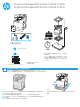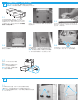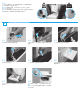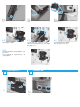HP LaserJet Managed MFP E72525, E72530, E72535, E72825, E72830, E72835-Engine Installation Guide
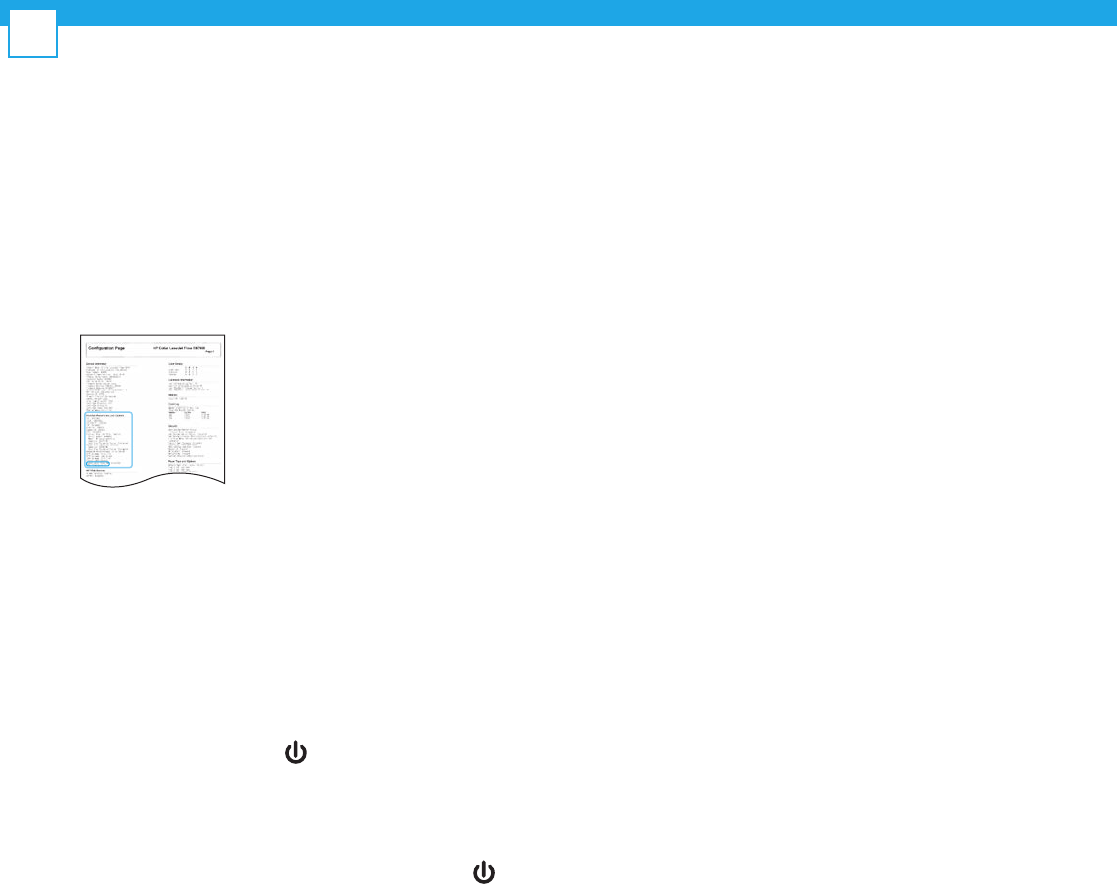
11
晚列印點差異組態 (Late point dierentiation conguration,LPDC) 檢查清單 (自動)。
注意:印表機進行安裝、搭架或設定期間,必須由受過專業訓練人士進行 LPDC 程序。
附註:如果沒有網際網路連線可用,或者無法透過網路連線執行 LPDC 程序,可將速度授權先下載到 USB 快閃磁碟機,再手動安裝。移至步驟 12。
附註:從裝置出貨到雲端開始提供授權之間,需等候 24-48 小時。您必須等到雲端提供可用授權後,才能設定速度。
注意:確定此時只有連接電源線。在出現提示前,請勿連接網路線。
• 利用印表機電源開關開啟印表機的電源。等候設定精靈出現後,再進行每一項設定。
• 允許印表機完成初始化和內部通訊。
• 列印組態頁,確定印表機運作正常,同時確定韌體已正確更新。確認 LPDC 狀態「Not congured (XX, XX, XX)」(尚未設定)。
注意:請勿跳過下一個步驟。
• 使用 USB 快閃磁碟機,手動更新印表機韌體 (不要連接網路線)
。
注意:確定所有組件皆已安裝後,再升級韌體。這是在組件上更新韌體的唯一方式。組件如果是後續所安裝,可能不會自動更新。
• 等候印表機完成韌體更新程序。印表機會自動重新初始化數次 (最長需時約 30 分鐘才能完成,因此請耐心等候韌體作業完成,請勿中斷)。
• 在印表機達到就緒狀態之後,再等候印表機韌體完成將韌體複製到所有 PCA 的作業,這段等候時間約 2-5 分鐘。
• 列印組態頁,並確定韌體已正確更新,並確認 LPDC 狀態為「Not congured (XX, XX, XX)」(尚未設定)。
• 按下印表機正面的電源按鈕 ,然後關閉主電源 (電源線附近)。
附註:印表機速度由 LPDC 授權設定之後,就無法變更。印表機序號已由速度設定依據客戶訂購內容所固定,並且置於雲端中的 HPI 授權啟動
網站。
• 將網路線連接到印表機。
• 啟動主電源開關 (靠近電源線),然後壓下印表機正面的
電源按鈕。等候印表機達到就緒狀態。
• 確認印表機的 IP 位址有效,而且網際網路連線正常。此時可能需要在 EWS 中設定 Proxy 伺服器,或者直接在控制面板功能表中輸入伺服器。
• 等候自動啟動 LPDC 程序 (讓網際網路連線的 10 分鐘內)。
附註:印表機會在 LPDC 程序完成後重新啟動,然後啟動印表機設定精靈。
• 當設定精靈出現時,重新設定每一個設定。
• 在印表機達到就緒狀態,請等候至少 5 分鐘完成 LPDC 程序。
注意:請勿在此時關閉印表機電源。
• 列印其他的組態頁,並確認 LPDC 設定為正確的授權速度,且印表機型號正確。印表機產品型號會變更成訂購的型號。
當處於 LPDC 狀態時,括號中的數字 (x) 可為「0」、「1」或「2」。「0」代表速度最慢;「1」代表速度中等;而「2」代表速度最快。這時即確
認 LPDC 程序已完成。
附註:如果自動安裝失敗,這時如果無法使用網際網路連線,或者無法透過網路連線執行 LPDC 程序,可將速度授權下載到 USB 快閃磁碟機,
然後手動傳輸到印表機。